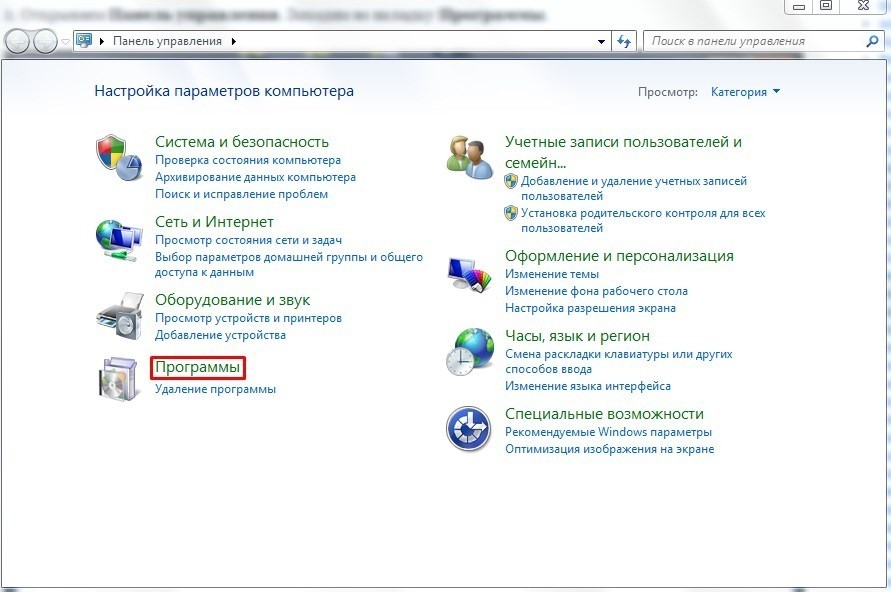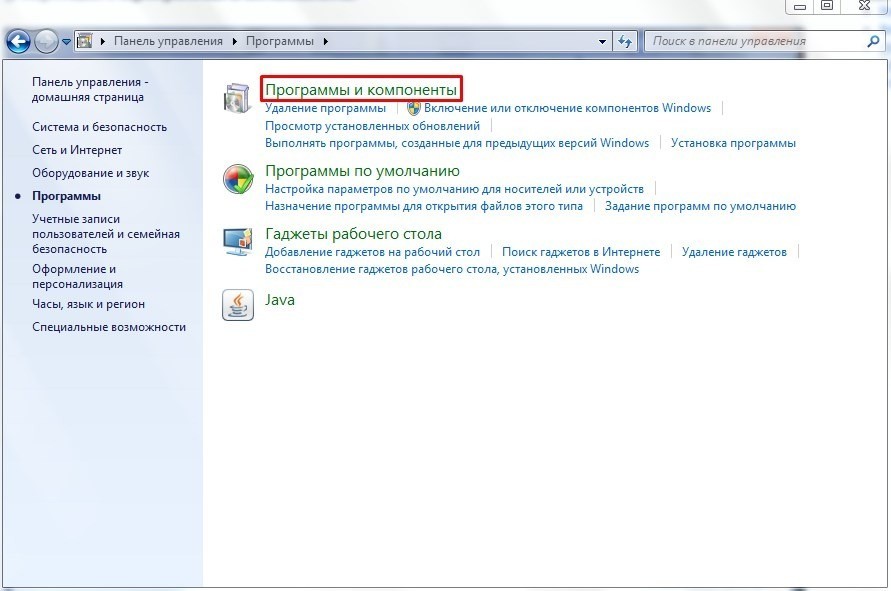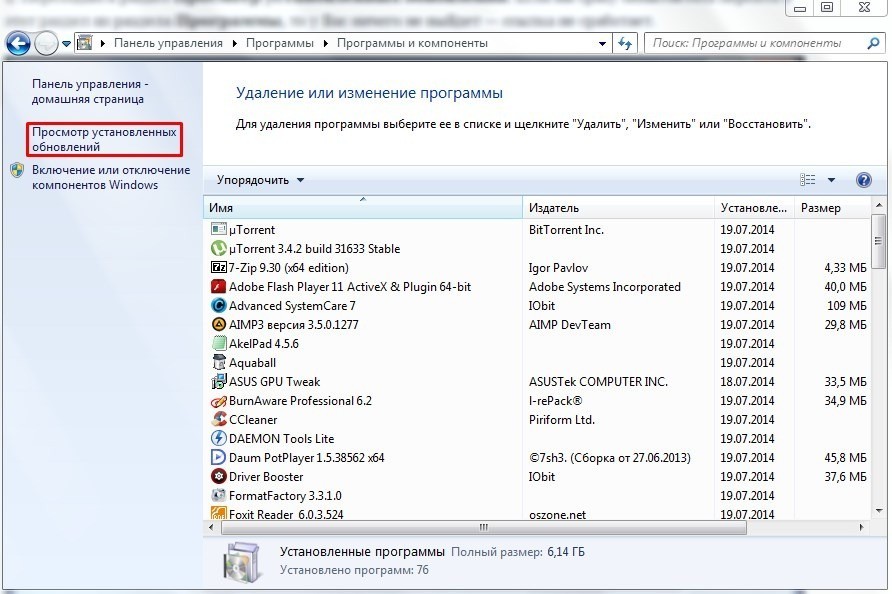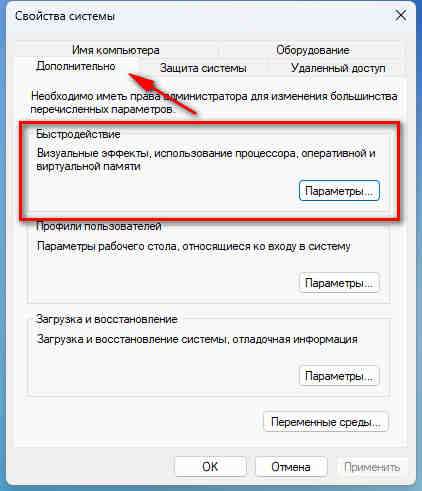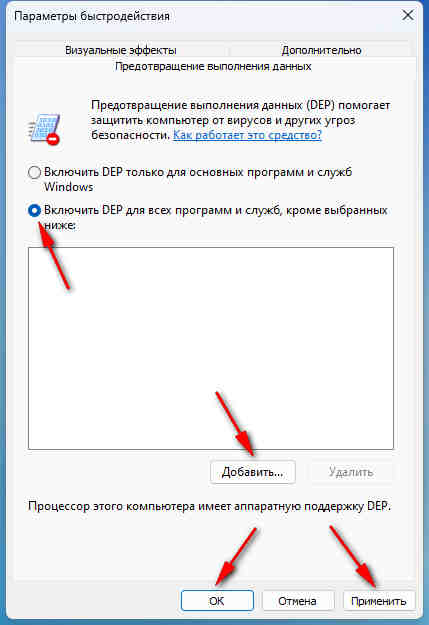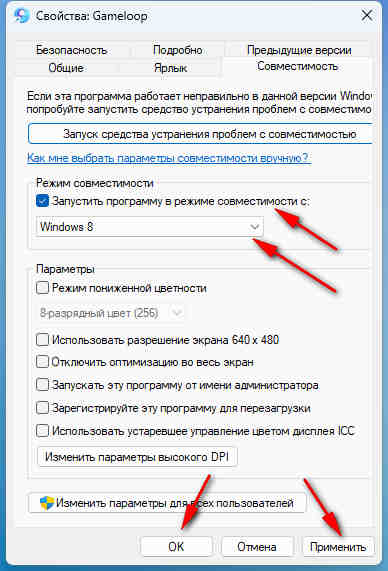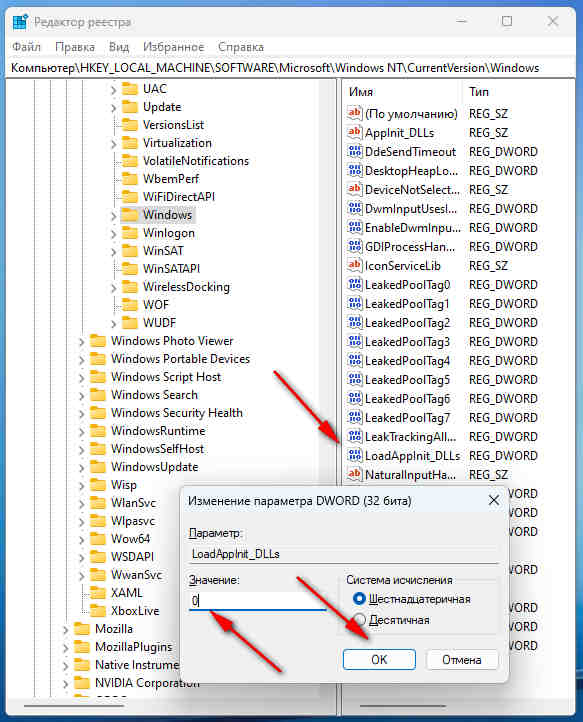Всем доброго времени суток... Многие пользователи для того чтобы улучшить безопасность и производительность компьютера не раз сталкивались с проблемой ошибка при запуске приложения Windows 11, 10, 7 0xc0000005. Которая возникает после обновления своих супер лицензионных операционных систем. Сегодня мы и поговорим на эту тему как устранить ошибку (0xc0000005).
Одна из самых распространенных ошибок, с которой пользователи сталкиваются при запуске программ в операционной системе Windows, — это сообщение об ошибке Ошибка при запуске приложения 0xc0000005. Иногда такая ошибка может возникнуть и при входе в систему, если программа в автозагрузке вызывает сбой...
В данной инструкции мы подробно рассмотрим причины и эффективные способы исправления ошибки при запуске приложения 0xc0000005 в Windows 7, а также в операционных системах Windows 11, Windows 10...
Как устранить ошибку (0xc0000005)
В основном эта проблема наблюдается на 64-х битных версиях Windows 7 (конечно и на 32-х битных, эта проблема тоже есть, но точно ничего сказать не могу)... Проблема заключается в обновлении под номером (KB2882822). После установки обновления (KB2882822) Windows 64 перестает запускать 32-битные приложения, выдавая ошибку (0xc0000005)...
Для того чтобы решить данную проблему нужно сделать всего несколько несложных операций...
Шаг первый
Жмём: Пуск — Панель управления — Программы...
Шаг второй
Нажимаем на вкладку. Программы и компоненты...
Шаг третий
Переходим в раздел. Просмотр установленных обновлений...
Шаг четвёртый
Удаляем обновление (KB2882822). Делаем перезагрузку компьютера...
Надпись выглядит примерно вот так
Обновление безопасности для Microsoft Windows (KB2882822)
После перезагрузки компьютера проблема исчезнет. Остальные обновления устанавливать можно без проблем. Вот список обновлений которые выдают ошибку (0xc0000005):
- (KB2859537) — Август 2013 год...
- (KB2872339) — Сентябрь 2013 год...
- (KB2882822) — Октябрь 2013 год...
- (KB2882822) — Ноябрь 2013 год...
Эти обновления необходимо в обязательном порядке удалять...
Возможные причины ошибки 0xc0000005
Ошибка при запуске приложения 0xc0000005 windows — наиболее распространенные причины:
- Конфликт с антивирусом. Некоторые программы могут быть несовместимы с определенными антивирусными программами, что может привести к ошибке при запуске. Рекомендуется проверить совместимость программы с вашим антивирусом и, при необходимости, временно отключить антивирус перед запуском...
- Функции защиты Windows. Некоторые функции защиты, такие как изоляция ядра или DEP (Data Execution Prevention), могут блокировать запуск определенных приложений. В этом случае рекомендуется настроить соответствующие параметры защиты или отключить их временно для проверки...
- Поврежденные файлы. Ошибки или повреждение файлов запускаемого приложения, а также системных файлов, могут привести к ошибке при запуске. Рекомендуется проверить целостность файлов и, если необходимо, восстановить их или переустановить приложение...
- Проблемы с оперативной памятью. Некорректная работа оперативной памяти компьютера может вызывать ошибки при запуске приложений. Рекомендуется провести диагностику оперативной памяти и, при необходимости, заменить ее или настроить соответствующие параметры в BIOS...
- Обновления Windows. Иногда обновления операционной системы могут вызывать сбои и ошибки при запуске приложений. Рекомендуется установить все доступные обновления для Windows и проверить, не решается ли проблема после этого...
Если у вас установлен сторонний антивирус, попробуйте временно отключить его и проверить, решится ли проблема. Если нет стороннего антивируса, вы можете попробовать добавить папку с программой в список исключений Microsoft Defender (если вы уверены в ее безопасности)...
Также вы можете попробовать отключить DEP (Предотвращение выполнения данных) для запускаемого приложения. Для этого нажмите клавиши Win+R на клавиатуре, введите sysdm.cpl и нажмите Enter. В открывшемся окне перейдите на вкладку «Дополнительно», затем нажмите «Параметры» в разделе «Быстродействие»...
Далее перейдите на вкладку «Предотвращение выполнения данных» и отключите DEP для запускаемой программы...
Проверьте, как отключение изоляции ядра в Microsoft Defender влияет на ситуацию. Если возможно, скачайте программу из другого источника, предпочтительно из официального, и проверьте, сохраняется ли сбой. Выполните проверку целостности и восстановление системных файлов Windows, запустив командную строку от имени администратора и последовательно выполните следующие 2 команды (в процессе выполнения может возникнуть задержка, обычно достаточно подождать несколько минут)...
dism /Online /Cleanup-Image /RestoreHealth
sfc /scannow
- Если после выполнения второй команды вы получили сообщение о обнаружении и восстановлении поврежденных файлов, рекомендуется проверить, была ли проблема решена. Для этого можно выполнить проверку оперативной памяти компьютера с помощью встроенной утилиты диагностики памяти Windows...
- Если включен разгон оперативной памяти или XMP-профили, можно попробовать их временно отключить...
- Если проблема возникла недавно, а ранее те же программы запускались без ошибок, можно попробовать использовать точки восстановления системы нажмите Win+R и введите команду rstrui.exe на дату, когда все работало исправно...
- Если вы столкнулись с ошибкой после установки обновлений Windows, попробуйте удалить последние обновления, чтобы исправить ситуацию, что описывалось выше...
- Если вы знаете номера конкретных обновлений, вызвавших ошибку, вы можете удалить их из командной строки, запущенной от имени администратора, используя следующую команду...
wusa.exe /uninstall /kb:НОМЕР
Обычно, один из указанных методов может помочь исправить ошибку 0xc0000005, возникающую при запуске программ или игр...
Дополнительные методы для исправления ошибки 0xc0000005:
Попробуйте запустить программу от имени администратора. Для этого щелкните правой кнопкой мыши по исполняемому файлу или ярлыку программы и выберите «Запуск от имени администратора»...
Если проблема возникает с устаревшей программой, проверьте, запускается ли она в режиме совместимости с предыдущей версией Windows. Чтобы это сделать, щелкните правой кнопкой мыши по исполняемому файлу или ярлыку программы, выберите «Свойства» и перейдите на вкладку «Совместимость». Затем установите соответствующие настройки совместимости и попробуйте запустить программу снова...
Через редактор реестра... Для того чтобы открыть редактор реестра, нажмите комбинацию клавиш Win+R, затем введите regedit и нажмите клавишу Enter. После этого перейдите к нужному разделу реестра...
HKEY_LOCAL_MACHINE\SOFTWARE\Microsoft\Windows NT\CurrentVersion\Windows\
Для внесения изменений в параметр LoadAppInit_DLLs, необходимо дважды щелкнуть по нему и установить значение 0. После этого сохраните настройки и перезагрузите компьютер...
Для проверки, сохраняется ли ошибка, вам рекомендуется выполнить чистую загрузку операционной системы Windows. Согласно некоторым сообщениям, проблему с ошибкой 0xc0000005 может вызывать сбой компонентов .NET Framework. Вы можете попробовать отключить эти компоненты в разделе «Панель управления» — «Программы и компоненты» — «Включение или отключение компонентов Windows», после чего перезагрузить компьютер и проверить, была ли проблема решена.
Также рекомендуется проверить ваш компьютер на наличие вирусов, например, с помощью бесплатной утилиты Kaspersky Virus Removal Tool (KVRT). Эта утилита не требует установки на компьютере и не будет конфликтовать с имеющимися антивирусными программами.
Заключение
Сообщение об ошибке может отличаться, например: «Ошибка при инициализации приложения» или «The application was unable to start correctly», но код будет тем же. Надеюсь что один из данных способов поможет вам решить проблему с кодом ошибки (0xc0000005)...